
O uso de uma lista suspensa no Microsoft Excel facilita a entrada de dados para você ou seus colegas de trabalho? Se você disse que sim e quer ir mais longe, você pode criar uma lista suspensa dependente tão facilmente.
Com uma lista suspensa dependente, você seleciona o item que deseja na primeira lista e determina os itens que exibem como escolhas no segundo. Por exemplo, você pode selecionar um produto, como uma camisa, e depois escolher um tamanho, um item alimentar, como sorvete e, em seguida, escolher um sabor, ou um álbum e, em seguida, escolha uma música.
Começando
Obviamente, você precisará da sua primeira lista suspensa configurada e pronta para ir antes de criar a lista dependente. Temos um tutorial completo com todos os detalhes que você precisa para Crie uma lista suspensa no Excel Para uma atualização, então certifique-se de verificar isso.
RELACIONADO: Como adicionar uma lista suspensa a uma célula no Excel
Desde que a configuração da segunda lista segue o mesmo processo básico, vamos começar lá. Então, vamos passar para a configuração de dependência.
Adicionando e nomeando itens suspensos dependentes
Para este tutorial, usaremos departamentos em nossa empresa para a primeira lista suspensa e, em seguida, funcionários em cada departamento para a segunda lista.
Nossos departamentos incluem marketing, finanças e recursos humanos (HR), e cada um tem três funcionários. Esses funcionários são quem precisamos adicionar e nomear.
Liste os itens para a lista dependente e selecione as células. Isso coloca as células em um grupo para que você possa nomear o grupo. Com as células selecionadas, suba para a caixa de nome no lado esquerdo da barra de fórmulas e Digite um nome para o grupo de células .
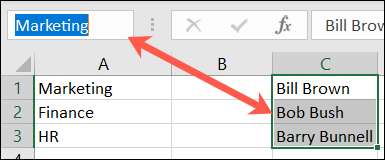
Os nomes de cada grupo devem corresponder aos itens da lista em sua primeira lista suspensa.
Usando nosso exemplo, nomearemos nossos grupos com os departamentos em nossa primeira lista: Marketing, Finance e HR.
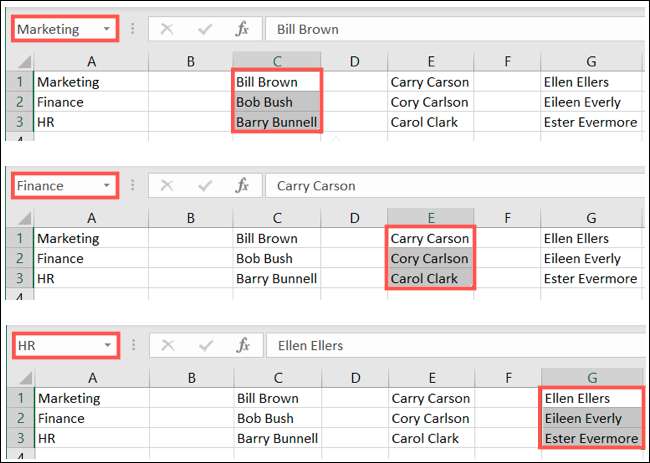
Você pode adicionar os itens para sua lista dependente na mesma folha onde a lista residirá ou em um diferente. Para os propósitos deste How-to, você notará que temos tudo na mesma folha.
Criando a lista suspensa dependente
Quando todos os itens da lista estiverem em uma folha e nomeados, é hora de criar a segunda lista suspensa. Você usará O recurso de validação de dados no Excel , assim como ao criar sua primeira lista.
Selecione a célula onde você deseja a lista. Em seguida, vá para a guia Dados e clique em "Validação de dados" na seção Data Tools da fita.

Escolha a guia Configurações na janela pop-up. Em Permitir, selecione "lista" e à direita, marque a caixa para a lista suspensa na célula. Opcionalmente, você pode verificar a caixa para ignorar as células em branco se quiser.
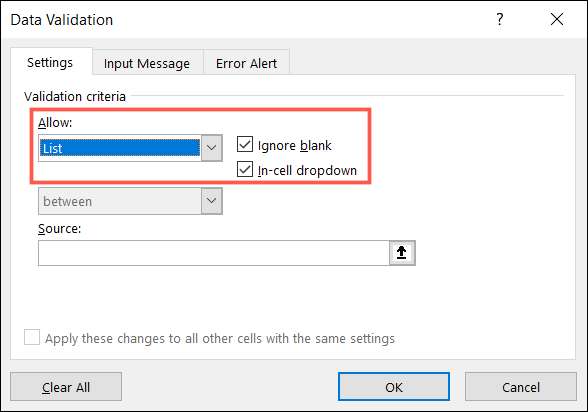
Na caixa de origem, insira a fórmula abaixo. Certifique-se de substituir a referência da célula entre parênteses com a célula que contém sua primeira lista suspensa.
= indireto ($ B $ 6)
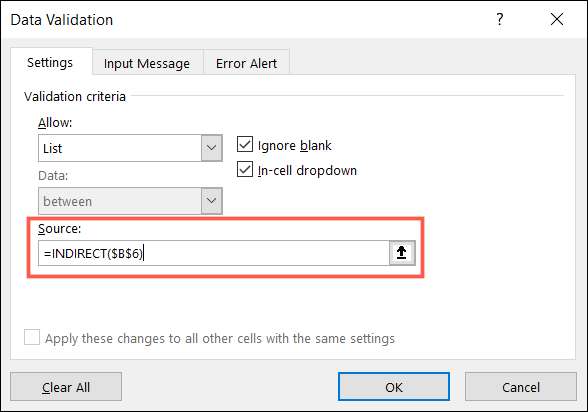
Observação: A função indireta "retorna a referência especificada por uma string de texto". Para detalhes adicionais sobre esta função, confira o Suporte da Microsoft página.
Se você gostaria de incluir uma mensagem de entrada ou alerta de erro, selecione essas guias na janela pop-up e insira os detalhes. Quando terminar, clique em "OK" para adicionar a lista suspensa à célula.
Agora, dê um teste para a sua lista. Quando você seleciona um item na primeira lista suspensa, você deve ver os itens relativos à sua seleção como opções na segunda lista.
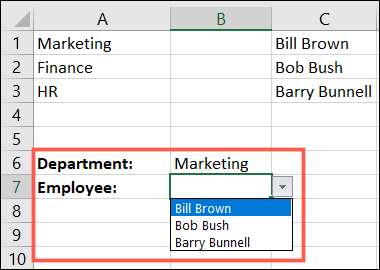
Para uma entrada de dados mais rápida para você ou seus colaboradores, tente uma lista suspensa dependente no Excel!







